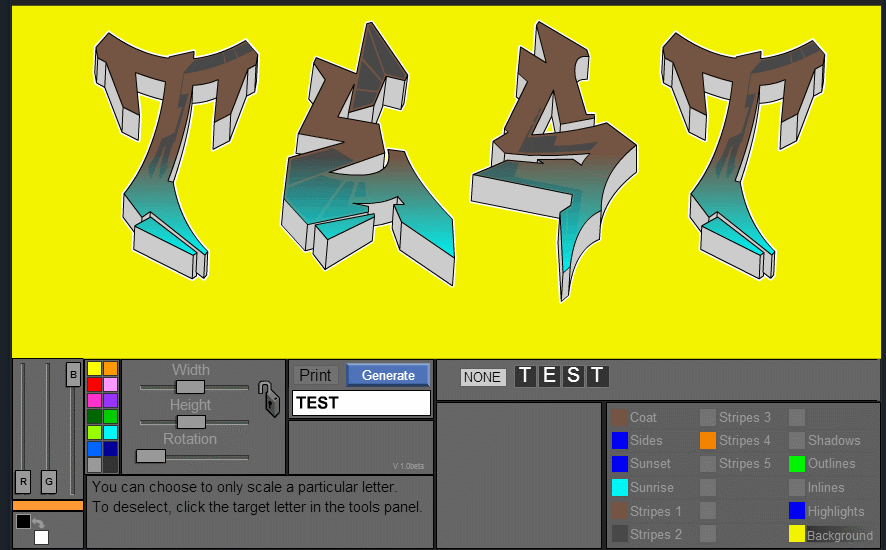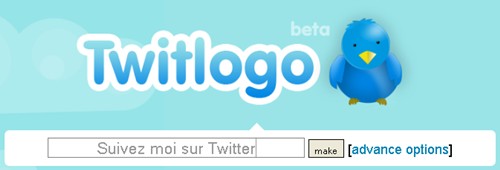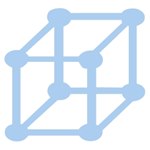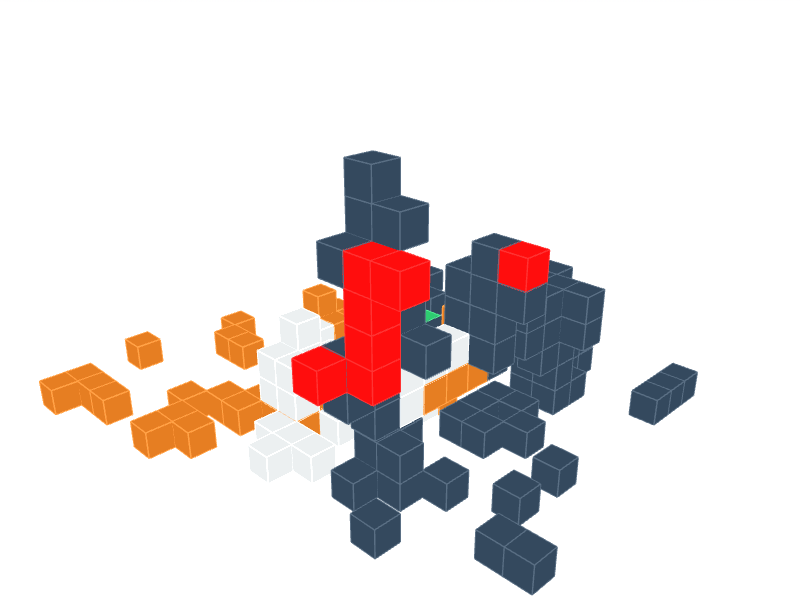Voilà une compilation non exhaustive de 12 sites de créations de bannières. Toujours utile pour embellir votre blog ou vos pages sur les réseaux sociaux et si vous voulez ensuite faire des animations rendez-vous sur les ressources de gif en lignes ce qui est une étape un peu complémentaire à ce que je présente ici sur cette page.
Pablo, de buffer (Web 2.0 et réseaux sociaux).
Avec ce service, on parle plutôt d’incrustation de texte sur une photo. Cela dit, ce service vaut le détour, car il vise le format d’image des réseaux sociaux, twitter et facebook, instagram et pinterest. Il est possible de mettre nos propres textes ou de laisser choisir l’outil (texte en anglais). Il est aussi possible de mettre un logo et d’ajouter un deuxième texte. Les options contraste, blur et black and white sont à essayer également.

Notez que pour instagram, il faudra ensuite trouver un moyen d’envoyer le résultat sur le mobile, ce qui est un peu rébarbatif. Pour moi, le meilleurs moyen d ‘envoyer une image sur un mobile, c’est le mail: avec un envoi à soi-même).
Canva.com (top web2.0 réseaux sociaux)
Avec Canva, vous pouvez pratiquement tout faire et obtenir des résultats avec un look vraiment top à la mode. D’ailleurs mon collègue Cédric en parle bien mieux que moi sur autourdututo.fr. Ce site fait mieux que Pablo, il possède un grand nombre de templates (gabaris) , d’exemples et vous pouvez vraiment fabriquer une bannière unique, donc originale.

Banner.fotor.com (Web 2.0 et réseaux sociaux).
Des bannières, il y en a de différents formats, en veux tu en voilà. Les publicitaires connaissent bien et les blogueurs aussi (enfin ceux qui utilisent Adsense pour arrondir leurs fins de mois de plus en plus difficiles) . Avec banner.fotor.com on est bien guidé pour fabriquer des bannières, soient publicitaires, soient pour les réseaux sociaux.

Avec ce service en ligne, vous allez pouvoir fabriquer une bannière rapidement, à condition que vous maîtrisiez un peu les outils de fabrication de diagrammes ou schémas en ligne.
Vous pouvez avec ce service :
- Taper des textes et les positionner où bon vous semble (rotation, taille, couleur, position dans le dessin [devant, derrière], transparence)
- Insérer des photos et les placer au bon endroit (taille, transparence, rotation).
- Trouver des templates (gabarit, cannevas) déjà disponibles sur le service.
- Ajuster des fonds (couleur unie, dégradé de couleur, texture, ou « blank » (transparent).
- Trouvez des bannières dans la section banner.

Html5maker.com (pour les pros)
Si vous êtes professionnel, c’est sûrement le site sur lequel il faudra vous attarder car il propose des animations professionnelles remarquables, Cela dit, ce site dépasse un peu le scope de ce blogue. Notes que pour celui qui veut comprendre un peu comment on fabrique des bannières profesionnelles et animées, c’est peut-être un passage obligé. La version gratuite propsose une seule bannière hébergée sur le site avec un watermark (ce qui est l’ultime limite de la gratuité).
Avec le logiciel Gifcam, j’ai pu tout de même faire une petite démonstration animée de l’outil pour vous montrer un peu le résultat d’un test rapide. L’animation est sauvegardée en gif, ce qui fait que je n’ai pas besoin de créer de compte sur ce site pour exporter mes petites animations.

Supalogo.com (web 1.0)
c’est simple, c’est rapide, c’est un peu kitch. Ce site possède un grand nombre d’options pour la réalisation d’une bannière unique. Il faudra tout de même essayer pas mal d’options pour comprendre et arriver à faire une bannière qui tienne la route. Côté paramétrage, il est possible de changer les couleurs, la taille et la police du texte, le contour des lettres et un motif comme glossy qui donne un bel effet.
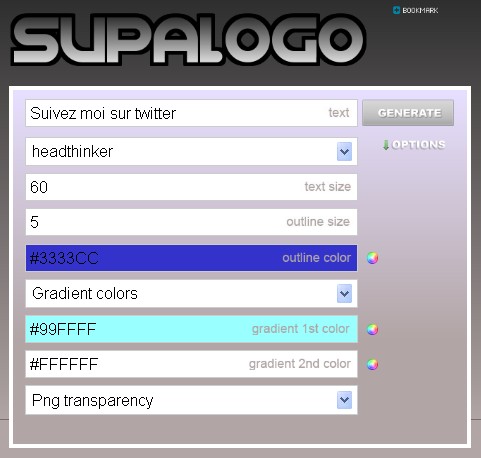
Voilà le résultat avec 8 bannières réalisées pour le test. Notez que vous pouvez choisir, soit un fond transparent, soit un fond blanc. Le fond transparent est bien plus pratique pour insérer ensuite les logos dans une image.

Fatpaint.com (3D et compliqué)
Avec ce site, vous allez pouvoir créer des bannières de texte en 3D comme dans l’exemple qui suit. Il est possible de programmer à peu près tout (couleur, orientation, texture, motif, ombre…). Les options gratuites sont très nombreuses et suffiront pour la réalisation d’une bannière de qualité. Pour aller plus loin, il faudra télécharger un logiciel.

Notez que la lenteur du site et le nombre de paramétrage disponibles vont peut-être vous rebuter. Cela dit, il s’agit d’une application professionnelle et il est donc logique d’avoir un maximum d’options pour ce genre d’outil surtout quand il s’agit d’options 3D.
Graffiticreator.net (comme son nom l’indique et aussi web1.0)
Ce site internet propose de créer des bannières dans le style graffiti. Avec 9 types d’éditeurs en ligne, vous pouvez personnaliser vos textes comme bon vous semble. On peut agir sur toutes les lettres ou sur une lettre à la fois. Il est possible de faire pivoter les lettres et de faire varier leur taille. On peut superposer plusieurs type de motif sur chaque lettre…
Attention toutefois, n’appuyez pas sur la touche « save » car le truc plante, il faudra mieux faire une capture d’écran une fois qu’on l’effet voulu. La bannière qui suit a été fabriqué pour le test : c’est pas terrible, mais si on passe un peu plus de temps, je pense que le jeu en vaut la chandelle.

Livetyping.com (Web 0.0)
Avec ce site qui est un des nombreux dinausores de l’internet qui resiste au temps, vous allez pouvoir taper un texte et le truc enregistre votre vitesse de typing et renvoie tel quel ce que vous avez écrit. On pourrait ce moquer de ce petite service, mais tout le monde sais qu’un petit gif animé, attire l’oeil et si vous y collez un lien url derrière, ça peut éventuellement vous rapporter un peu de trafic.
Plus d’explications ici.
Twitlogo.com
Ce site vous permet de faire une bannière avec la police de twitter, c’est bien car on peut au moins taper une bannière en français. C’est d’ailleurs à partir de ce site que j’ai fabriqué ma bannière.
Voilà le résultat fait pour le test.

Logotypemaker.com
Ce site est plutôt très conviviale et très complet. J’ai fait une revue complète de ce service ici. Cela dit on est loin de ce qu’on peut obtenir avec les services déjà évoqués plus haut.
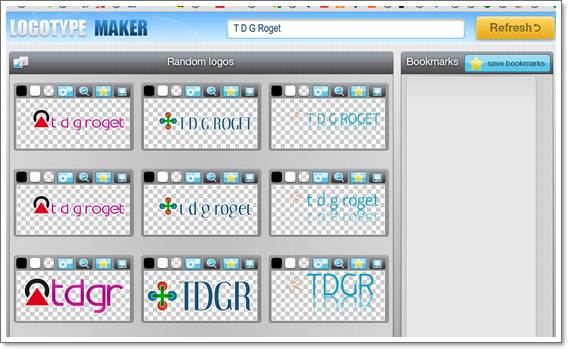
Socialmedia.trademarkia.com
Tapez un texte, choisissez les effets et téléchargez. Très simple de créer une bannière, bien sûr pour des trucs plus sérieux il faudra payer.
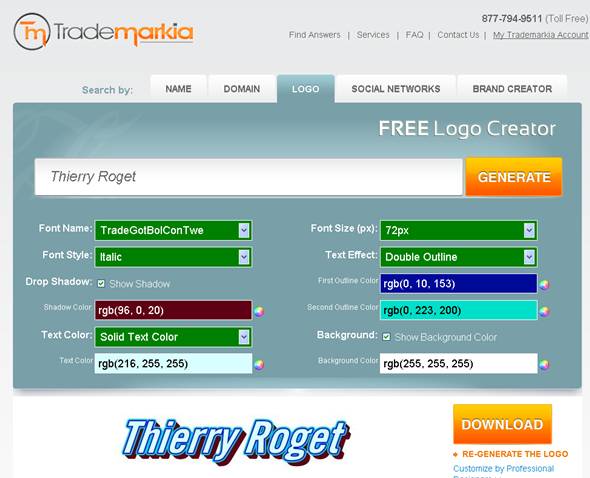
Sumopaint
Sumpaint n’est un outil de retouche photo, il n’est pas spécialisé dans les bannières, mais qui peut le plus peu le moins et avec un peu de persévérance, vous allez pouvoir faire des bannières du tonnerres.
Un tutoriel qui explique comment créer une bannière pro avec sumopaint.
Conclusion
Avec cette rapide sélection, vous pouvez réaliser à peu près tout ce que peut exister sur internet et ceci gratuitement. Bien sûr, plus vous voulez un truc réussi, plus il faudra y passer un peu de temps, voire, carrément vous professionnaliser. Ma préférence va tout de même à l’outil Banner.fotor.com qui présente les meilleurs options et ce, sans création de compte. Notez que le site fotor.com est une étoile montante de l’internet.
Notez que ce billet a été mis à jour il y a déjà un certain temps, certains des liens ne marchent peut-être plus. Dans ce cas, vous pouvez me laisser un commentaire afin que je corrige le tir.
Archives :
D’autres bannières fabriquées sur le net avec des services qui ont maintenant disparus que je mets ici à titre historique.


Versions
- 1 aout 2010
- 1 mai 2013